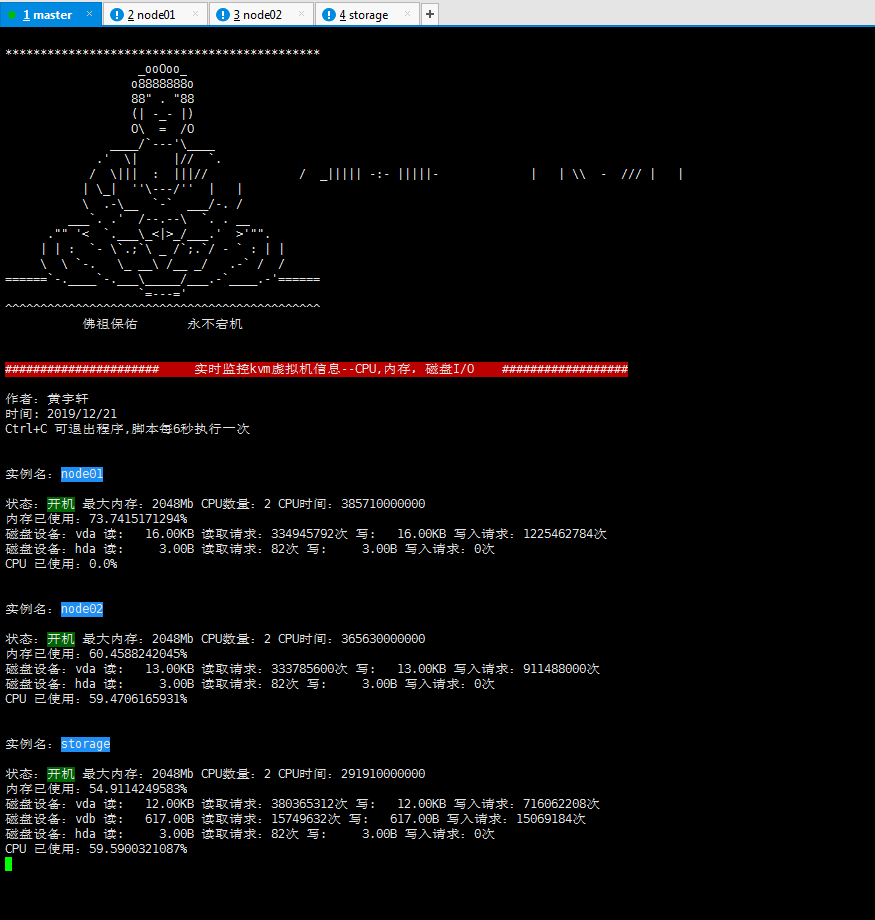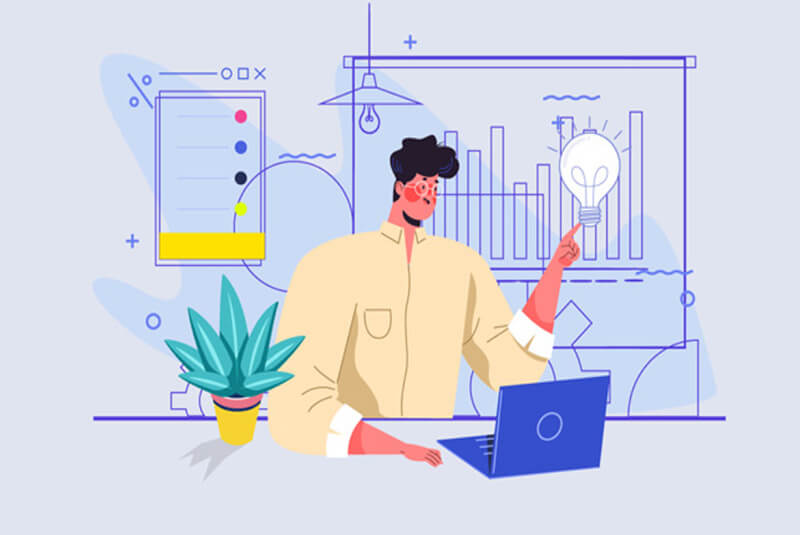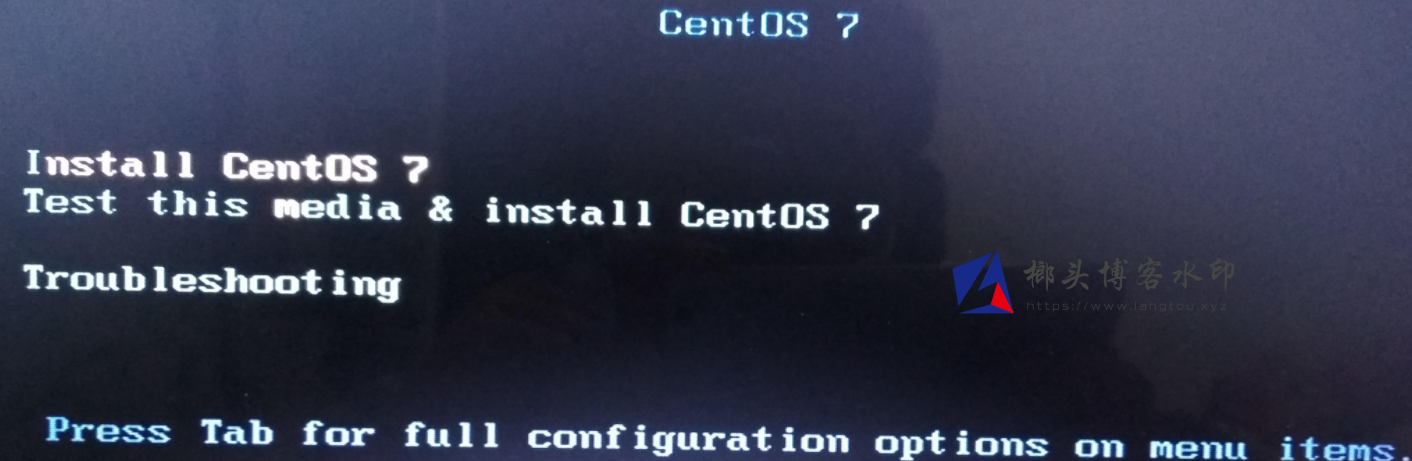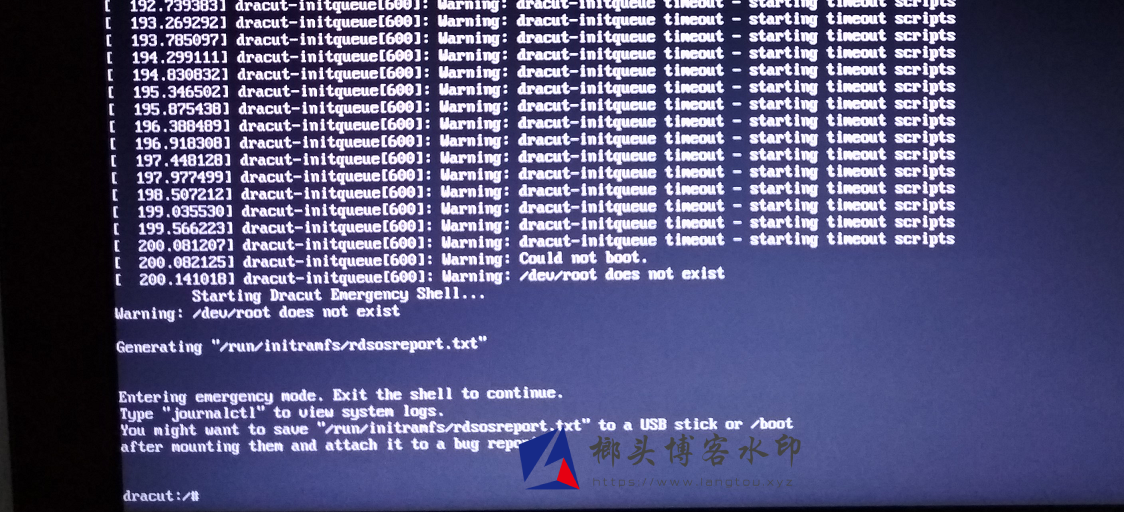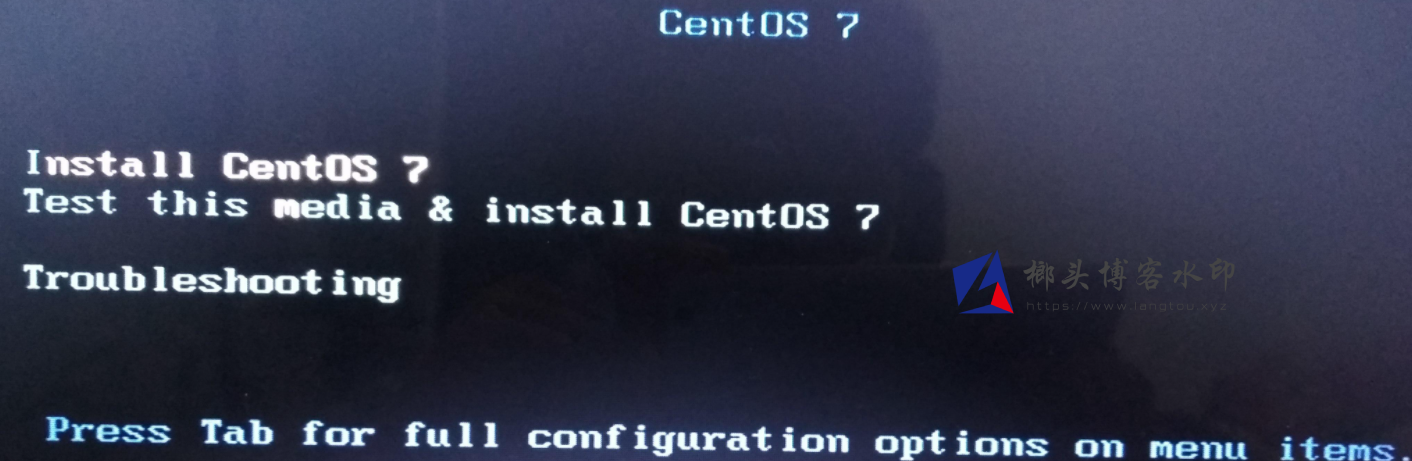搜索到
160
篇与
的结果
-

-
 linux下fuser使用查看挂载的磁盘都被谁占用 近期在对大数据系统做备份迁移的时候,首次使用上了8T的移动硬盘,发现随着的科技的进步,硬件的存储能力已经提升到了一个相当大的地步,好了今天就是基于移动磁盘挂载后处理完数据,想要卸载磁盘却提示磁盘正忙而引发的问题。通常我们挂载磁盘后,在文件系统中可以很清晰的了解到当前的磁盘都挂载到哪个目录下,通过df 命令:[root@localhost data]# df -h 文件系统 容量 已用 可用 已用% 挂载点 /dev/mapper/centos-root 50G 4.7G 46G 10% / devtmpfs 16G 0 16G 0% /dev tmpfs 16G 0 16G 0% /dev/shm tmpfs 16G 18M 16G 1% /run tmpfs 16G 0 16G 0% /sys/fs/cgroup /dev/sda1 1014M 178M 837M 18% /boot /dev/mapper/centos-home 1.8T 4.7G 1.8T 1% /home tmpfs 3.2G 12K 3.2G 1% /run/user/42 tmpfs 3.2G 0 3.2G 0% /run/user/0 /dev/sdc1 7.3T 3.8T 3.5T 53% /data # /dev/sdc1就是我的磁盘,当前已经挂载到了/data目录上 [root@localhost data]# umount /data umount: /data:目标忙。 (有些情况下通过 lsof(8) 或 fuser(1) 可以 找到有关使用该设备的进程的有用信息)上述在卸载挂载的目录的时候出现目标忙,该问题是由于当前Linux系统是多用户模式,不仅仅是我一个人在登录,其它人也在登录操作,并且正好处于/data目录下面。我已知该磁盘已经可以卸载,但是有运维人员忘记退出操作目录,那么就需要人为关闭其它人的操作,上述可以有2种方式实现,这里用的是fuser fuser -uvki /data 用户 进程号 权限 命令 /data: root kernel mount (root)/data root 2124 ..c.. (root)bash 杀死进程 2124 ? (y/N) y # 关闭使用该目录的进程后,就可以卸载了 fuser 参数: -u # 在每个进程后显示所属用户名 -v # 输出详细信息 -k # 关闭访问指定文件的所有进程 -i # 关闭进程前需要用户进行确认操作 [root@localhost ~]# umount /data
linux下fuser使用查看挂载的磁盘都被谁占用 近期在对大数据系统做备份迁移的时候,首次使用上了8T的移动硬盘,发现随着的科技的进步,硬件的存储能力已经提升到了一个相当大的地步,好了今天就是基于移动磁盘挂载后处理完数据,想要卸载磁盘却提示磁盘正忙而引发的问题。通常我们挂载磁盘后,在文件系统中可以很清晰的了解到当前的磁盘都挂载到哪个目录下,通过df 命令:[root@localhost data]# df -h 文件系统 容量 已用 可用 已用% 挂载点 /dev/mapper/centos-root 50G 4.7G 46G 10% / devtmpfs 16G 0 16G 0% /dev tmpfs 16G 0 16G 0% /dev/shm tmpfs 16G 18M 16G 1% /run tmpfs 16G 0 16G 0% /sys/fs/cgroup /dev/sda1 1014M 178M 837M 18% /boot /dev/mapper/centos-home 1.8T 4.7G 1.8T 1% /home tmpfs 3.2G 12K 3.2G 1% /run/user/42 tmpfs 3.2G 0 3.2G 0% /run/user/0 /dev/sdc1 7.3T 3.8T 3.5T 53% /data # /dev/sdc1就是我的磁盘,当前已经挂载到了/data目录上 [root@localhost data]# umount /data umount: /data:目标忙。 (有些情况下通过 lsof(8) 或 fuser(1) 可以 找到有关使用该设备的进程的有用信息)上述在卸载挂载的目录的时候出现目标忙,该问题是由于当前Linux系统是多用户模式,不仅仅是我一个人在登录,其它人也在登录操作,并且正好处于/data目录下面。我已知该磁盘已经可以卸载,但是有运维人员忘记退出操作目录,那么就需要人为关闭其它人的操作,上述可以有2种方式实现,这里用的是fuser fuser -uvki /data 用户 进程号 权限 命令 /data: root kernel mount (root)/data root 2124 ..c.. (root)bash 杀死进程 2124 ? (y/N) y # 关闭使用该目录的进程后,就可以卸载了 fuser 参数: -u # 在每个进程后显示所属用户名 -v # 输出详细信息 -k # 关闭访问指定文件的所有进程 -i # 关闭进程前需要用户进行确认操作 [root@localhost ~]# umount /data -
 WHMCS 单次订购限制数量上限 whmcs 在默认情况下, 购物车是可以选择无限数量的产品. 虽然说可以设置产品的上限数量, 但也可以将当前剩余可用的数量全部暂用完.然后后台就会产生一大堆无用的数据, 并且大量订单会导致数据库出现异常所以我们需要防止这种事情发生因为 WHMCS 是加密的关系, 并不能够直接修改购物车的代码, 但是他有 Hooks 可以判断当前购物车内产品的数量我们利用到的是 ShoppingCartValidateCheckout 在结账时检查数量<?php use Illuminate\Database\Capsule\Manager as Capsule; add_hook('ShoppingCartValidateCheckout', 1, function($vars) { $cartcount = 0; foreach($_SESSION['cart']['products'] as $k => $v) { if($v['qty'] > 0) { $cartcount += $v['qty']; } else { $cartcount += 1; } } $uid = $_SESSION['uid']; $langage = $_SESSION['Language']; $maxLimit = $uid ? 10 : 5; $msg = "<strong>You have been reached your products limit.</strong>"; if($langage == 'chinese') { $msg = "<strong>单次订购数量到达上限</strong>"; } if($cartcount > $maxLimit) { return sprintf($msg); } });在 whmcs 根目录下的 /includes/hooks 新建一个 PHP 文件, 并将上面的代码复制进去即可
WHMCS 单次订购限制数量上限 whmcs 在默认情况下, 购物车是可以选择无限数量的产品. 虽然说可以设置产品的上限数量, 但也可以将当前剩余可用的数量全部暂用完.然后后台就会产生一大堆无用的数据, 并且大量订单会导致数据库出现异常所以我们需要防止这种事情发生因为 WHMCS 是加密的关系, 并不能够直接修改购物车的代码, 但是他有 Hooks 可以判断当前购物车内产品的数量我们利用到的是 ShoppingCartValidateCheckout 在结账时检查数量<?php use Illuminate\Database\Capsule\Manager as Capsule; add_hook('ShoppingCartValidateCheckout', 1, function($vars) { $cartcount = 0; foreach($_SESSION['cart']['products'] as $k => $v) { if($v['qty'] > 0) { $cartcount += $v['qty']; } else { $cartcount += 1; } } $uid = $_SESSION['uid']; $langage = $_SESSION['Language']; $maxLimit = $uid ? 10 : 5; $msg = "<strong>You have been reached your products limit.</strong>"; if($langage == 'chinese') { $msg = "<strong>单次订购数量到达上限</strong>"; } if($cartcount > $maxLimit) { return sprintf($msg); } });在 whmcs 根目录下的 /includes/hooks 新建一个 PHP 文件, 并将上面的代码复制进去即可 -
 WHMCS 拒绝特定后缀的邮箱 在使用 WHMCS 期间,使用的是 Mailgun 邮件服务来发送信件。每个月都有 10000 的信件额度免费使用,挺适合于小型的网站使用的。测试的时候发现,QQ邮箱怎么发送也不能收到邮件,而其他的邮箱就能正常收到,或许在垃圾箱中。但 QQ 邮箱很贱,他连垃圾箱的机会都不给,直接在接受前就给你拒绝了。Mailgun 后台显示一堆类似的信息。Server response: 550 Connection denied. http://service.mail.qq.com/cgi-bin/help?subtype=1&&id=20022&&no=1000727因为使用的是免费套餐,所以发送的 IP 都是共享的,QQ 邮箱针对每个 IP 的频率都很严,所以就导致了接收率有 5% 已经不错了。所以就有了这篇文章…由于使用的是授权版本,加密的,没法从代码层去解决问题。但是 WHMCS 的文档太不友好了,还不如自己分析去。最后还是找到了一个 ShoppingCartValidateCheckout . 在用户提交订单后,会自动执行这个 Hooks,然后判断当前钩子是否有内容执行,没有则跳过继续执行下面的代码。执行时会带入 $_REQUEST ,所以你可以在这个函数内处理任何提交后的内容,所以判断邮箱这就是个小 case 了。你可以在 /includes/hooks/ 这个文件夹内新建一个 php 文件,然后贴入下面的内容即可。function checkClientRegisterEmail($vars) { $domian = explode("@", $vars['email']); $domain = $domian[1]; if(in_array($domain, array('qq.com', 'vip.qq.com', 'foxmail.com'))) { return "请勿使用 QQ 邮箱注册,否则无法收到我们的邮件。"; } } add_hook("ShoppingCartValidateCheckout", 0, "checkClientRegisterEmail");如果你是自己写插件的话,也可以在插件目录下新建 hooks.php 文件,然后贴入内容即可。实现的效果图如下
WHMCS 拒绝特定后缀的邮箱 在使用 WHMCS 期间,使用的是 Mailgun 邮件服务来发送信件。每个月都有 10000 的信件额度免费使用,挺适合于小型的网站使用的。测试的时候发现,QQ邮箱怎么发送也不能收到邮件,而其他的邮箱就能正常收到,或许在垃圾箱中。但 QQ 邮箱很贱,他连垃圾箱的机会都不给,直接在接受前就给你拒绝了。Mailgun 后台显示一堆类似的信息。Server response: 550 Connection denied. http://service.mail.qq.com/cgi-bin/help?subtype=1&&id=20022&&no=1000727因为使用的是免费套餐,所以发送的 IP 都是共享的,QQ 邮箱针对每个 IP 的频率都很严,所以就导致了接收率有 5% 已经不错了。所以就有了这篇文章…由于使用的是授权版本,加密的,没法从代码层去解决问题。但是 WHMCS 的文档太不友好了,还不如自己分析去。最后还是找到了一个 ShoppingCartValidateCheckout . 在用户提交订单后,会自动执行这个 Hooks,然后判断当前钩子是否有内容执行,没有则跳过继续执行下面的代码。执行时会带入 $_REQUEST ,所以你可以在这个函数内处理任何提交后的内容,所以判断邮箱这就是个小 case 了。你可以在 /includes/hooks/ 这个文件夹内新建一个 php 文件,然后贴入下面的内容即可。function checkClientRegisterEmail($vars) { $domian = explode("@", $vars['email']); $domain = $domian[1]; if(in_array($domain, array('qq.com', 'vip.qq.com', 'foxmail.com'))) { return "请勿使用 QQ 邮箱注册,否则无法收到我们的邮件。"; } } add_hook("ShoppingCartValidateCheckout", 0, "checkClientRegisterEmail");如果你是自己写插件的话,也可以在插件目录下新建 hooks.php 文件,然后贴入内容即可。实现的效果图如下 -
U盘安装CentOS 7遇到的问题:引导未找到U盘,导致进入emergency mode紧急模式 我是用UltraISO将CentOS官网下载的ISO解开到U盘的,电脑BIOS各种设置已经设置好,电脑启动boot引导程序时,可以正确显示U盘引导项,也能正确进入U盘引导项,如图:当选择上图第一项“Install CentOS 7”后,不多时就可以看见下图所示的界面:dracut-initqueue[600]: Waring: dracut-initqueue timeout - starting timeout scriptsdracut-initqueue[600]: Waring: Could not boot.dracut-initqueue[600]: Waring: /dev/root does not existStarting Dracut Emergency Shell...Warning: /dev/root does not exist.................图2解决方法:1.回到下图界面2.如上图所示,Press Tab for full configuration options on menu items.按下Tab键查看全部配置项,之后得到下图界面。3.上图中,vmlinuz initrd=initrd.img inst.stage2=hd:LABEL=CentOSx207x20xB quiet 改为下图中LABEL=CENTOS7 quiet 。这里“CENTOS7”是我给U盘写的名字,就是一般U盘插在Windows 7上在“计算机”上显示的名字。4.之后按下回车键就可以进入正常安装进程了。